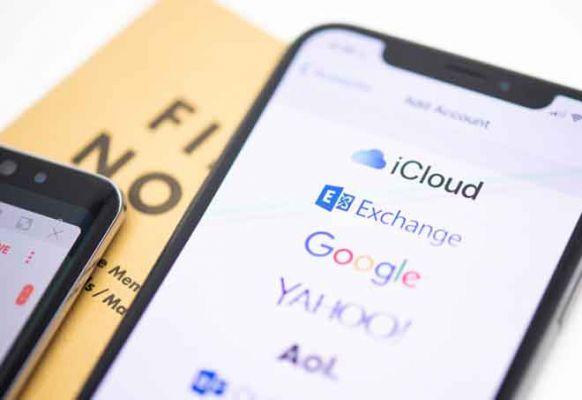
Mudar para um novo telefone é emocionante até que a realidade nos atinge com força no rosto. Isso acontece quando você precisa transferir dados do seu telefone antigo para um novo telefone. É uma experiência dolorosa quando você precisa mover dados entre um telefone Android e um iPhone. O mais difícil é transferir contatos. Você deseja mover contatos do seu telefone Samsung para um iPhone?
Descubra quatro maneiras fáceis de fazer isso sem usar aplicativos de terceiros que possam causar problemas. Os métodos mencionados abaixo envolvem o uso do aplicativo oficial da Apple, a criação de um arquivo VCF e o uso dos Contatos do Google. Confira todos os 4 métodos para transferir os contatos da conta Samsung para o iPhone e veja qual você acha fácil de usar.
Método 1: Use o aplicativo Mudar para iOS
Uma das maneiras mais fáceis de mover contatos de um telefone Samsung para um iPhone (e outros dados, como mensagens, aplicativos, etc.) de qualquer telefone Android para o iPhone é usar o serviço “Mover para iOS”. Este método ajuda a mover automaticamente os contatos do Samsung para o iPhone.
Mudar para iOS é um aplicativo gratuito disponível para telefones Android. Você só precisa baixar o aplicativo no seu telefone Samsung e seguir as instruções na tela. A única desvantagem desse método é que não há aplicativo iOS disponível. Você pode usar esse método no seu iPhone apenas ao configurar um novo dispositivo iOS.
Ele aparece quando você configura seu novo iPhone do zero. Caso você já tenha configurado seu iPhone, você pode redefinir o iPhone ou verificar outros métodos mencionados abaixo. Você também precisa estar conectado à mesma rede Wi-Fi.
No entanto, se o seu iPhone ainda precisar ser configurado, esse método será útil. Veja como proceder.
- Baixe o aplicativo Move to iOS no seu telefone Android no link abaixo. Baixe o aplicativo Mudar para iOS
- Ligue o seu iPhone e comece o processo de configuração. Siga as instruções na tela. Ao chegar à tela Aplicativos e dados, toque na opção “Mover dados do Android”.
- Abra o aplicativo Move to iOS no seu telefone Android e siga as instruções na tela. Você verá uma senha de dez ou seis dígitos no seu iPhone. Insira-o no seu telefone Android para estabelecer uma conexão.
Na tela Transferência de dados, certifique-se de que Contatos esteja selecionado. Aguarde a transferência. Você encontrará os contatos no aplicativo Contatos. Confira nosso guia detalhado sobre como mudar de um telefone Android para um iPhone usando o aplicativo Move to iOS.
Nota: Se esse método não funcionar, confira várias maneiras de corrigir o problema de incapacidade de mover contatos usando o aplicativo Move to iOS.
Método 2: exportar contatos como um arquivo VCF
Outra maneira fácil de mover contatos do Samsung para o iPhone é criar um arquivo VCF e adicioná-lo ao seu iPhone.
Aqui estão as etapas:
- Inicie o aplicativo Samsung Contacts em seu telefone. Toque no ícone de três barras na parte superior para abrir a barra lateral.
- Agora surgem dois casos. Você pode mover os contatos armazenados no Samsung Cloud ou mover todos os contatos para o telefone, como armazenamento interno, conta do Google, Samsung Cloud, etc.
- Toque na opção Todos os contatos na parte superior da barra lateral. Selecione a conta Samsung na lista se desejar mover apenas os contatos do Samsung Cloud. Como alternativa, selecione Todos os contatos.
- Retorne à tela principal do aplicativo Contatos. Toque e segure um dos contatos para selecioná-lo. Em seguida, toque na opção Todos na parte superior para selecionar todos os contatos.
- Toque no botão Compartilhar na parte inferior. Ele criará um arquivo VCF que você precisa enviar para o seu iPhone. Você pode enviá-lo por e-mail ou por meio de aplicativos de mensagens como Telegram, WhatsApp, etc. Selecione o aplicativo para enviar para o iPhone.
- No seu iPhone, abra o aplicativo para o qual você enviou o arquivo VCF. Digamos que eu enviei via Telegram. Toque no arquivo VCF para baixá-lo para o seu iPhone. Em seguida, toque ou abra o arquivo.
- Você será mostrado um dos contatos. Toque no ícone Compartilhar. Selecione o aplicativo Contatos na planilha de compartilhamento.
Isso salvará todos os seus contatos enviados da Samsung para o iPhone. Abra o aplicativo Contatos e você verá seus novos contatos.
Método 3: Importe o arquivo VCF do iCloud no seu PC
Você também pode importar o arquivo VCF via iCloud no PC. Aqui estão os passos:
- Exporte o arquivo VCF do telefone Samsung, conforme mostrado no método 3 acima. Em seguida, envie-o por e-mail para você mesmo e baixe o arquivo VCF para o seu computador.
- Abra iCloud.com e faça login com seu ID Apple. Clique em Contatos.
- Clique no ícone Configurações no canto inferior esquerdo. Selecione Importar vCard. Em seguida, escolha o arquivo VCF que você baixou na etapa 1.
- No seu iPhone, abra Configurações. Toque no seu nome na parte superior.
- Toque em iCloud. Ative a opção ao lado de Contatos. Isso sincronizará os contatos salvos no iCloud com o seu iPhone.
Método 4: use os Contatos do Google
Para transferir contatos do Galaxy para o iPhone, usaremos a ajuda do Google Contacts. Como os Contatos do Google funcionam no Android e no iPhone, é uma maneira fácil de transferir contatos. Primeiro, você precisará transferir seus contatos da Samsung para a conta do Google. Em seguida, use a mesma conta do Google no seu iPhone.
Depois de estabelecer seus contatos da Samsung nos Contatos do Google, abra Configurações no seu iPhone. Vá para Contatos e toque em Contas.
Toque em Adicionar conta e adicione sua conta do Gmail onde você salvou seus contatos Samsung.
Uma vez adicionado, volte para a tela Configurações> Contatos> Contas. Toque em Gmail. Ative a opção ao lado de Contatos. Isso sincronizará todos os seus contatos do Google com o seu iPhone.
Transferência bem-sucedida
Esperamos que você tenha conseguido copiar facilmente os contatos do telefone Samsung para o seu iPhone usando os métodos mencionados acima. Caso você possua outro telefone Android, meu colega escreveu um post separado sobre este. Saiba como mover contatos de qualquer telefone Android para o iPhone.
Leitura:
- Como transferir contatos de um telefone Android para outro Android
- Como transferir contatos do Android para o iPhone
- Transferir contatos de iPhone para iPhone
- 2 melhores maneiras de sincronizar contatos de iPhone para iPhone
- Como usar o iCloud no Android






